
安卓adb安装系统应用,ADB安装与系统应用部署指南
时间:2025-02-05 来源:网络 人气:
你有没有想过,你的安卓手机里那些好玩的应用是怎么来的呢?是不是觉得它们就像魔法一样,突然就出现在你的手机里?其实,这一切都离不开一个强大的工具——ADB(Android Debug Bridge)。今天,就让我带你一起探索如何使用ADB在安卓手机上安装系统应用,让你的手机焕然一新!
一、ADB工具的魔法之旅
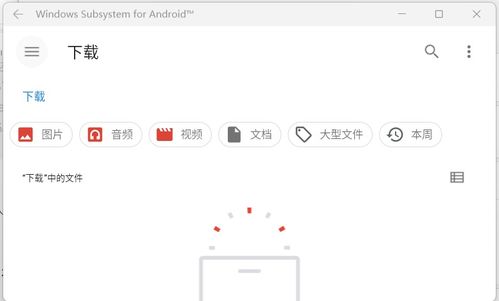
ADB,全称Android Debug Bridge,它就像一个神奇的桥梁,连接着你的电脑和安卓手机。通过这个工具,你可以在电脑上直接操控你的手机,安装、卸载应用,甚至还能进行系统级的调试。
二、ADB工具的安装
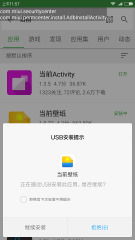
想要开始这段神奇的旅程,首先你得拥有一把“魔法棒”——ADB工具。你可以从安卓官方网站下载,或者在一些第三方网站上找到。记得,选择一个兼容你安卓设备版本的ADB工具哦!
下载完成后,解压到一个你容易找到的地方。把ADB文件夹里的文件路径添加到你的系统环境变量中。这样,你就可以在任何地方轻松地使用ADB命令了。
三、开启手机的“魔法之门”
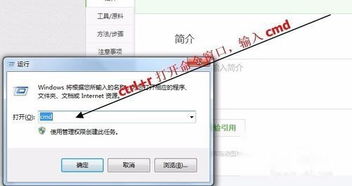
为了让ADB工具能够操控你的手机,你需要打开手机的“开发者模式”和“USB调试”功能。具体操作如下:
1. 打开手机的设置菜单。
2. 找到“关于手机”或“关于设备”选项。
3. 在“关于手机/设备”页面中,找到“版本号”。
4. 连续点击“版本号”多次,直到出现“您已成为开发者”的提示。
5. 返回设置菜单,你会看到一个新的选项——“开发者选项”。
6. 进入开发者选项,确保“USB调试”选项是开启的。
四、连接手机与电脑
现在,用USB数据线将你的手机连接到电脑。确保手机和电脑之间建立了正常的连接。
五、验证ADB连接
在电脑上打开命令提示符窗口(Windows用户)或终端窗口(Mac和Linux用户),输入以下命令来验证设备是否成功连接:
adb devices
如果一切顺利,你将看到手机的序列号以及“device”字样,这就说明你的手机已经成功连接到电脑了。
六、安装系统应用
现在,你已经准备好开始安装系统应用了。首先,你需要将APK文件放在电脑上。在命令提示符窗口中,输入以下命令来进行安装:
adb install 文件名.apk
注意:文件名后面一定要加上“.apk”后缀,否则ADB工具会找不到文件。
七、安装完成
安装完成后,你可以在手机上找到新安装的应用。是不是觉得你的手机焕然一新了呢?
通过以上步骤,你就可以轻松地使用ADB工具在安卓手机上安装系统应用了。不过,在使用ADB工具的过程中,也要注意以下几点:
1. 确保你的手机已经开启了“开发者模式”和“USB调试”功能。
2. 在安装APK文件时,一定要选择来源可靠的应用,以免造成手机安全风险。
3. 如果你在使用ADB工具的过程中遇到任何问题,可以查阅相关资料或寻求专业人士的帮助。
现在,你已经掌握了ADB工具的魔法,快来让你的安卓手机焕发新的活力吧!
相关推荐
教程资讯
系统教程排行













